Silk Browser에서 Kindle Fire 책갈피 관리
새로운 Kindle Fire를 받으면 Silk 브라우저에 인기있는 웹 사이트 책갈피가 사전로드되어 제공됩니다. 제거하고 직접 추가하는 방법은 다음과 같습니다.
Kindle Fire 브라우저를 열고 상단의 웹을 누릅니다.

그런 다음 화면 하단의 북마크 아이콘을 누릅니다.
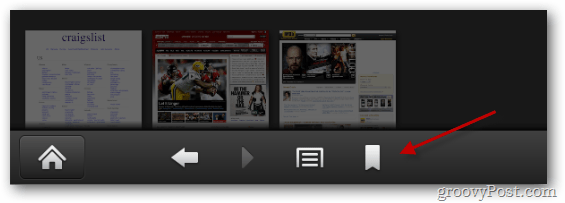
이 중 하나를 삭제하려면 다음 메뉴가 나타날 때까지 북마크를 길게 누릅니다. 삭제를 누릅니다.
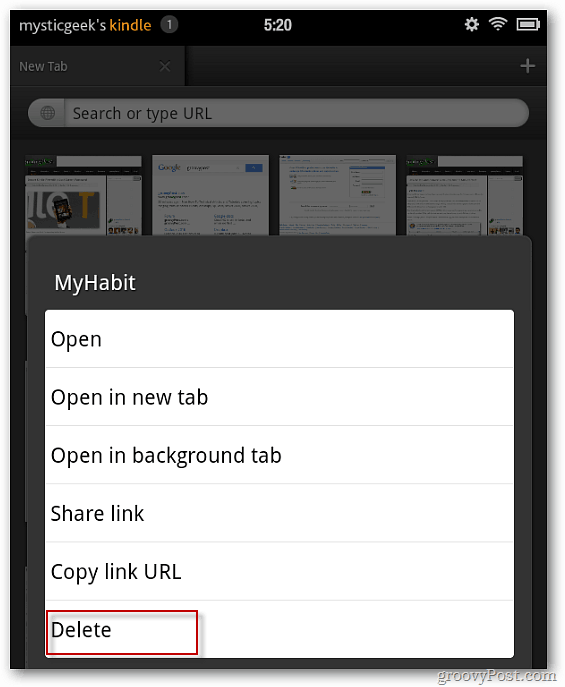
그런 다음 북마크 삭제 확인 메시지가 나타나면 확인을 누릅니다.
![샷 -2011-12-17- [18-05-17] 샷 -2011-12-17- [18-05-17]](/images/howto/manage-kindle-fire-bookmarks-in-silk-browser_4.png)
더 이상 원하지 않는 미리로드 된 각 책갈피에 대해이를 수행하십시오. 훨씬 더 깨끗합니다!
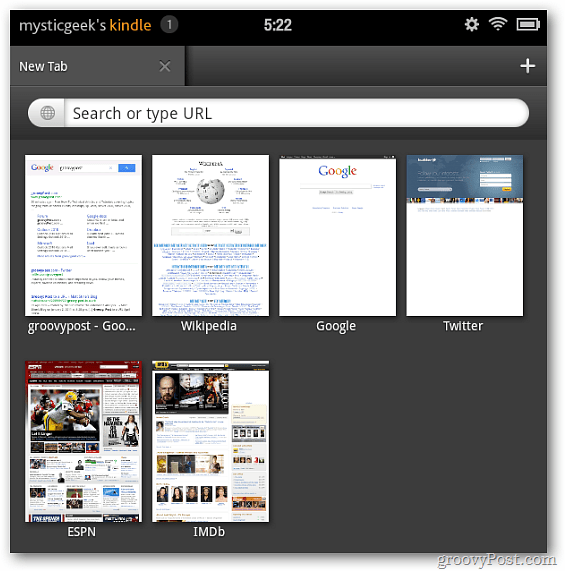
이제 원하는 북마크를 추가하십시오. 사이트에서 하단의 북마크 아이콘을 누릅니다. 그런 다음 페이지 축소판에 표시된 더하기 기호를 누릅니다.
![샷 -2011-12-17- [17-41-48] 샷 -2011-12-17- [17-41-48]](/images/howto/manage-kindle-fire-bookmarks-in-silk-browser_6.png)
북마크 이름을 입력하고 확인을 누릅니다.
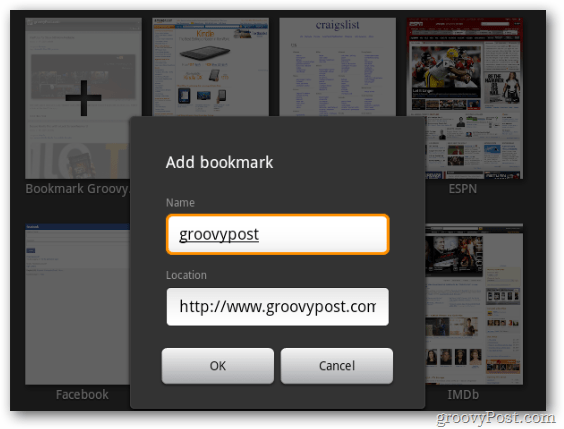
북마크하려는 각 페이지에 대해 그렇게하십시오. 여기에서 미리로드 된 모든 책갈피를 삭제하고 8 개의 새 책갈피를 추가했습니다.
![샷 -2011-12-17- [17-55-42] 샷 -2011-12-17- [17-55-42]](/images/howto/manage-kindle-fire-bookmarks-in-silk-browser_8.png)
아직 그렇게하지 않았다면 개인 정보를 보호해야합니다. Kindle Fire에서 잠금 화면 암호를 활성화하십시오.










코멘트를 남겨주세요